Sådan begrænser du adgang til fotoalbum på iPhone

På iOS 17 er apptilladelser blevet udvidet for at få adgang til fotoalbum på enheden, så du kan bruge alle billeder og videoer, som du vil.

På iOS 17 er apptilladelser blevet udvidet for at få adgang til fotoalbum på enheden, så du kan bruge alle billeder og videoer, som du vil. Tidligere, fra iOS 17 og derunder, når applikationer havde brug for at få adgang til album, havde de kun mulighed for at vælge Afvis og Tillad fuld adgang. Med den nye mulighed på iOS 17 er det nemmere for brugere at begrænse adgangen til fotoalbum på iPhone. Artiklen nedenfor vil guide dig til at begrænse adgangen til fotoalbum på iPhone.
Instruktioner til begrænsning af adgang til iPhone-fotoalbum
Når du først installerer et program, der kræves for at få adgang til fotoalbummet på din telefon, vil der være en ekstra mulighed for at begrænse adgangen, som vi kan konfigurere. Klik for at begrænse adgangen til programmets fotoalbum.
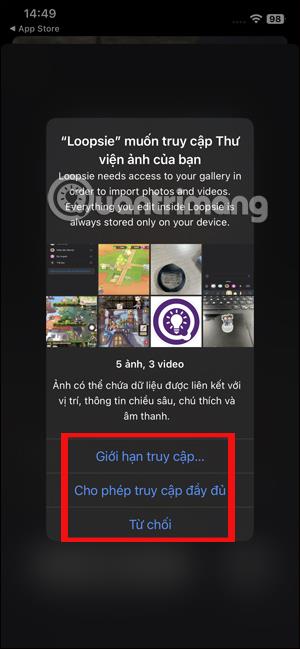
For installerede applikationer skal du justere dem i Indstillinger.
Trin 1:
Klik på Indstillinger i grænsefladen på din telefon. Så finder du den applikation, hvor du vil justere adgangen til albummet på din telefon.
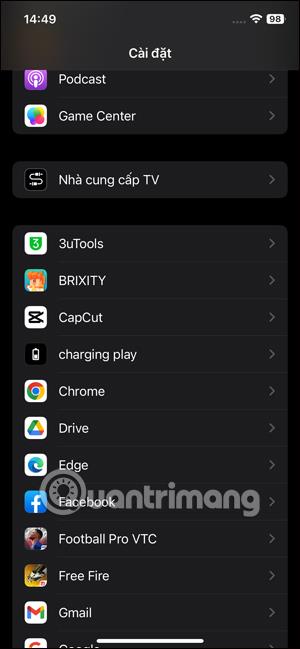
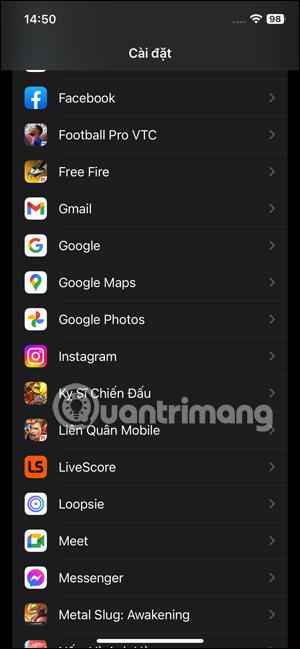
Trin 2:
I grænsefladen for at justere adgangsrettigheder til applikationen skal du klikke på Fotos for at justere den igen. Du vil nu se 3 muligheder for at få adgang til programmets album, som vi kan justere.
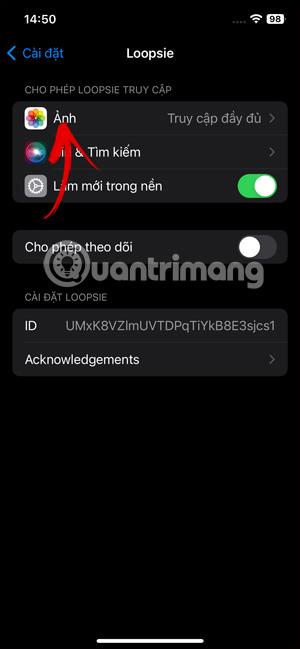
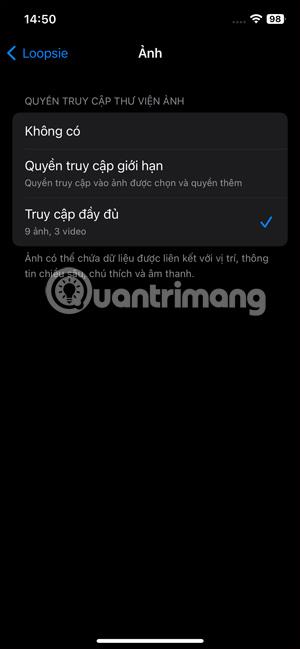
Trin 3:
Hvis du trykker på Begrænset adgang, vil du være i stand til at vælge, hvilke billeder eller videoer appen kan få adgang til . Vi klikker på billederne og videoerne og klikker derefter på Udført for at gemme.
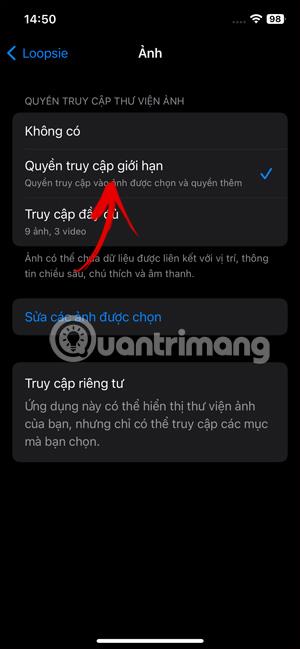
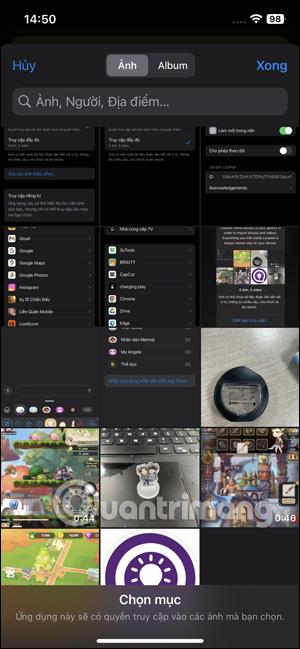
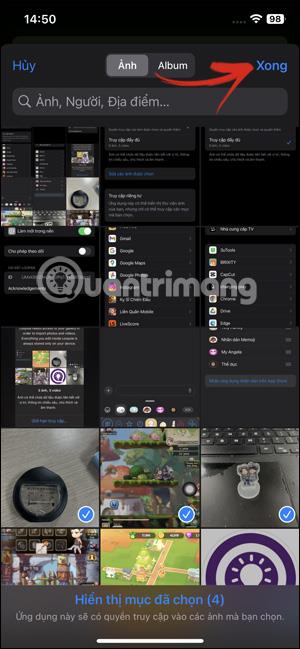
Trin 4:
Så du har begrænset adgang til billeder og videoer, som applikationen kan bruge. Når du bruger billeder på din telefon, vil applikationen kun bruge de billeder og videoer, du har valgt.
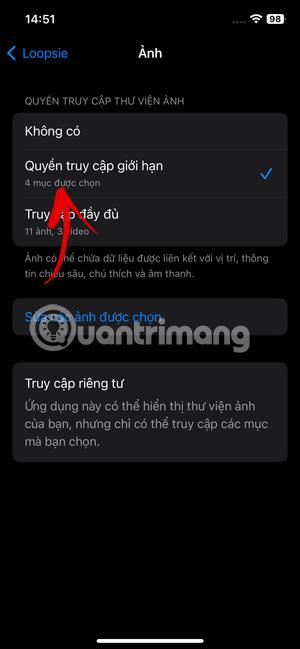
Derudover kan du også justere andre adgangsrettigheder til applikationen, hvis du ønsker det.
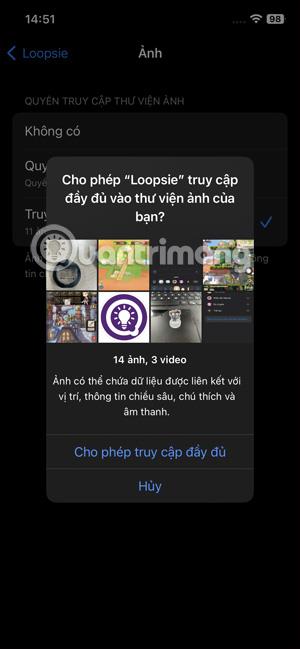
Videotutorial for at begrænse albumadgang på iPhone
Sound Check er en lille, men ret nyttig funktion på iPhone-telefoner.
Fotos-appen på iPhone har en hukommelsesfunktion, der opretter samlinger af fotos og videoer med musik som en film.
Apple Music har vokset sig usædvanligt stor siden den første gang blev lanceret i 2015. Til dato er det verdens næststørste betalte musikstreamingplatform efter Spotify. Ud over musikalbum er Apple Music også hjemsted for tusindvis af musikvideoer, døgnåbne radiostationer og mange andre tjenester.
Hvis du vil have baggrundsmusik i dine videoer, eller mere specifikt, optage sangen, der afspilles som videoens baggrundsmusik, er der en ekstrem nem løsning.
Selvom iPhone indeholder en indbygget Weather-app, giver den nogle gange ikke nok detaljerede data. Hvis du vil tilføje noget, er der masser af muligheder i App Store.
Ud over at dele billeder fra album, kan brugere tilføje fotos til delte album på iPhone. Du kan automatisk tilføje billeder til delte album uden at skulle arbejde fra albummet igen.
Der er to hurtigere og enklere måder at konfigurere en nedtælling/timer på din Apple-enhed.
App Store indeholder tusindvis af fantastiske apps, du ikke har prøvet endnu. Almindelige søgetermer er muligvis ikke nyttige, hvis du vil opdage unikke apps, og det er ikke sjovt at gå i gang med endeløs scrolling med tilfældige søgeord.
Blur Video er et program, der slører scener eller ethvert indhold, du ønsker på din telefon, for at hjælpe os med at få det billede, vi kan lide.
Denne artikel vil guide dig, hvordan du installerer Google Chrome som standardbrowser på iOS 14.









